在 iPhone 或 iPad 上设置 Exchange ActiveSync
在添加 Exchange ActiveSync 账户时,你可以将“邮件”、“通讯录”、“日历”、“提醒事项”和“备忘录”与你的 iOS 设备同步。
添加 Exchange 账户
轻点“设置”>“邮件”>“添加账户”>“Microsoft Exchange”。
如果你要添加另一个账户,请轻点“账户”>“添加账户”。
输入你的电子邮件地址
输入你的电子邮件地址,然后轻点“下一步”。你还可以输入账户描述。
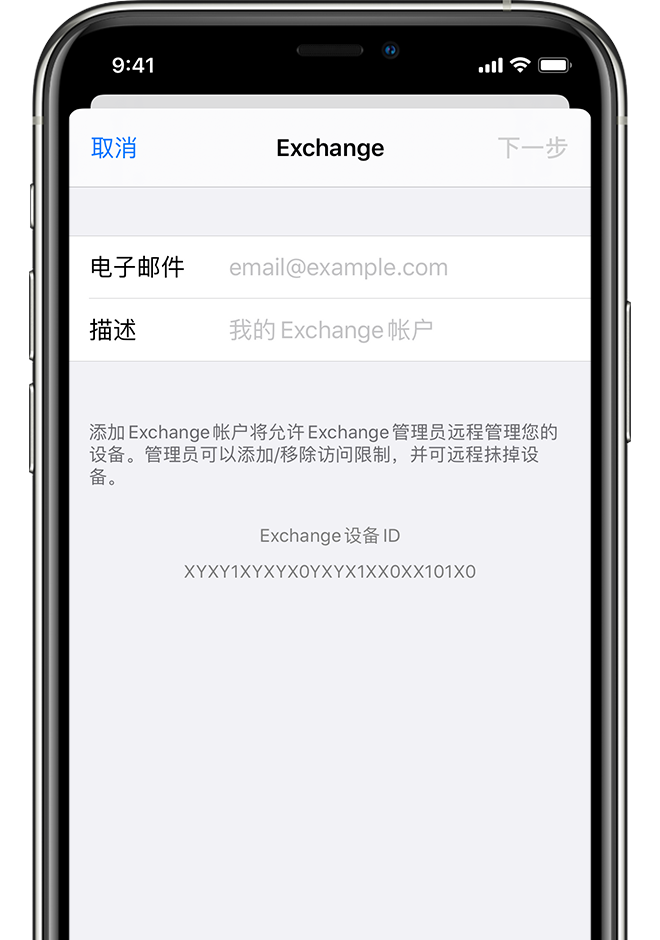
连接 Exchange 服务器
输入电子邮件地址后,选取“登录”或“手动配置”。
轻点“登录”,以自动发现你的 Exchange 账户信息。如果你的账户使用的是新式认证,系统将引导你完成自定义认证工作流程。
轻点“手动配置”,以便为账户设置基本认证。输入你的电子邮件密码,然后轻点“下一步”。系统还可能会提示你输入其他服务器信息,你可以从 Exchange 服务器管理员处获取这些信息。
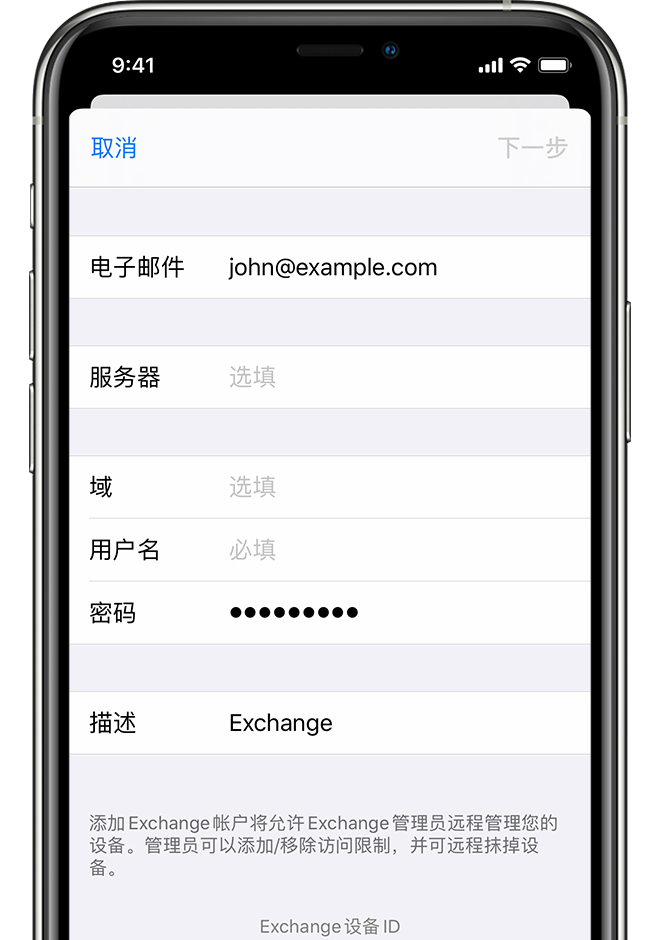
同步内容
你可以同步“邮件”、“通讯录”、“日历”、“提醒事项”和“备忘录”。完成后,轻点“存储”。
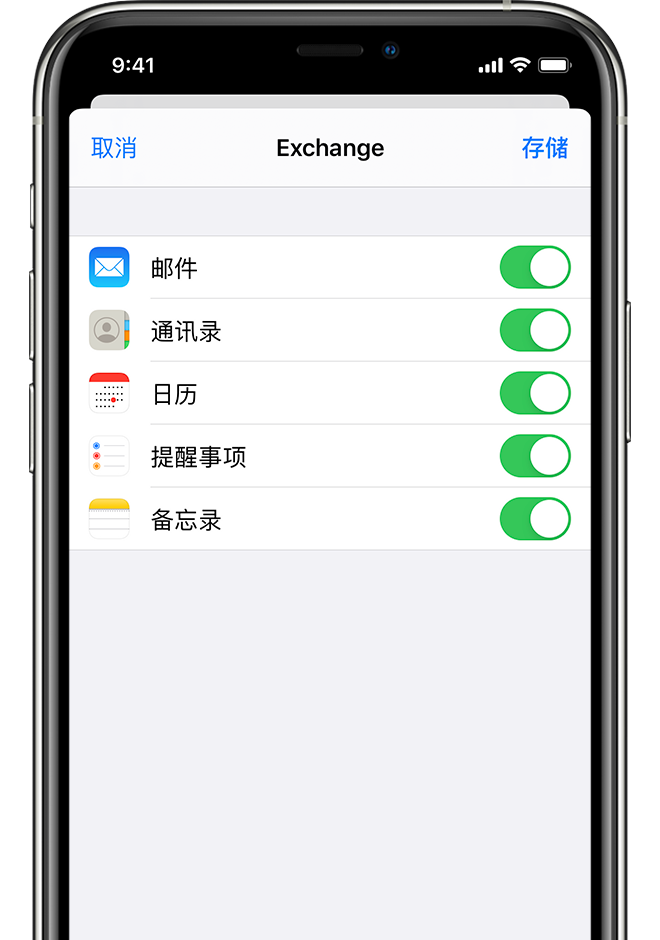
编辑 Exchange 设置
轻点“设置”>“邮件”>“账户”,然后选择你的 Exchange 账户。你还可以设置自动外出回复,以及更改“邮件”的同步频率。要更改高级设置,请轻点你的账户名称以更改 SSL 和 S/MIME 等设置。
进一步了解
进一步了解 iOS 部署。
有关非 Apple 制造的产品或非 Apple 控制或测试的独立网站的信息仅供参考,不代表 Apple 的任何建议或保证。Apple 对于第三方网站或产品的选择、性能或使用不承担任何责任。Apple 对于第三方网站的准确性和可靠性不作任何担保。联系供应商以了解其他信息。
发布日期: